調整版面區域中的列印位置
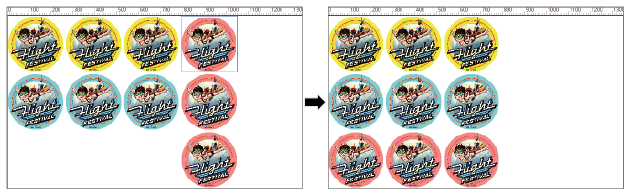
步驟
-
以下列任一方式來開啟作業設定視窗。
- 連按兩下欲設定的作業。
- 在設定作業上按一下滑鼠右鍵,然後按一下。
- 選擇作業後,按一下作業工具區域左側的
,然後按一下
作業設定。
-
按一下
版面。
-
按一下版面區域上方的
。
藍色圖示代表已選取。 -
按一下選擇版面區域中的預覽影像。
所選擇作業的預覽影像會以水藍色框線(A)反白。
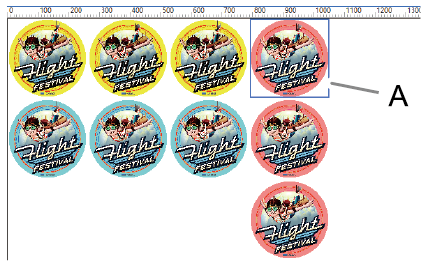 註 若要選擇多個影像,按住 Shift 鍵的同時按一下,或者拖曳滑鼠以包含想要選擇的多個影像。
註 若要選擇多個影像,按住 Shift 鍵的同時按一下,或者拖曳滑鼠以包含想要選擇的多個影像。 -
將所選擇的影像拖曳到列印位置。
多個影像彼此不能重疊。如果將影像拖曳到另一個影像上方,會顯示如圖所示的紅色框線(B)。
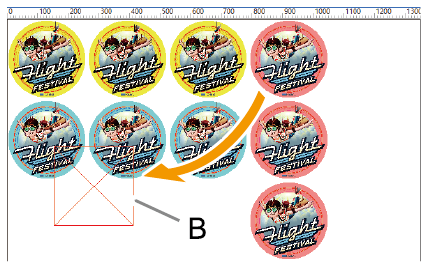
-
按一下確定。
即會回到主畫面。您可以在主畫面的版面區域中檢查列印位置。